「ディスクの管理」は、ユーザーがパーティションのフォーマット、パーティションの作成、パーティションの削除などの簡単な操作を実行できるようにするWindows組み込みユーティリティです。ただし、一部のユーザーは、Windows 8.1で「ディスクの管理」を開く方法を知らないです。この記事では、Windows 8.1 で「ディスクの管理」を開いて操作を実行する方法と、サードパーティのパーティションマネージャーを使用してパーティションを簡単に解放する方法について説明します。
Windows 8.1で「ディスクの管理」を開く3つの方法
この部分では、「ディスクの管理」にアクセスする3つの方法を紹介します。
方法1.「コンピューターの管理」から「ディスクの管理」にアクセスする
手順1. Windows 8.1の従来の「このPC」アイコンを右クリックし、ショートカットメニューから「管理」を選択します。
手順2. 「ディスクの管理」をクリックします。次に、プログラムが開かれます。
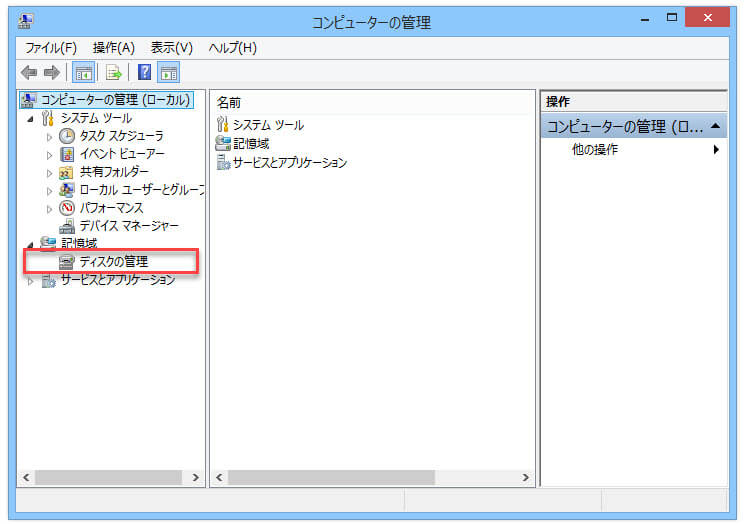
方法2. diskmgmt.mscを実行する
手順1. WindowsキーとRのキーの組み合わせで実行を開始します
手順2.ポップアップダイアログボックスにdiskmgmt.mscを入力します。「OK」ボタンをクリックしてツールを開くと、Windows 8.1の「ディスクの管理」のメインインターフェイスが表示されます。
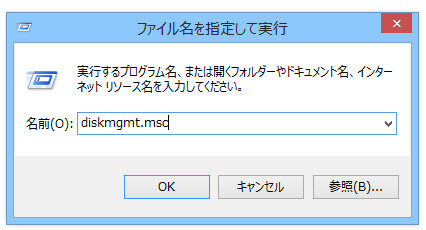
方法3. Windowsキーと「X」を同時に押します
手順1. Windowsキーと「X」キーを押して次のインターフェイスを取得し、プログラムの「ディスクの管理」をクリックします。
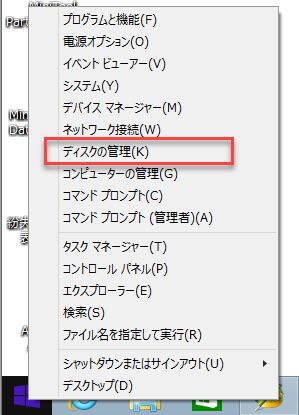
手順2. Windows 8.1の「ディスクの管理」を正常に開くと、次のインターフェイスが表示されます。

ここでは、ディスク情報とパーティション情報が表示されます。パーティションを右クリックすると、開く、エクスプローラー、フォーマット、ボリュームの拡張、ボリュームの縮小、ボリュームの削除などの機能が表示されます。
ただし、これらの機能は制限があります。たとえば、状況によって、ボリュームの拡張とボリュームの縮小がグレー色です。グレーは拡張できないと意味しています。
システムに組み込まれた「ディスクの管理」は実際の要求を満たすことができないため、より優れたサードパーティのパーティション管理ソフトウェアを入手する方がいいだと思います。
関連記事:ボリュームの拡張ができない原因と解決策
MiniTool Partition Wizardプロ版は、ホームユーザー向けの複数の機能を備えており、ほとんどのWindowsオペレーティングシステムと互換性があります。MiniTool Partition Wizardプロ版を使用すると、パーティションの作成、パーティションのフォーマット、パーティションの拡張、パーティションのサイズ変更、パーティションのコピー、OSのSSDへの移行、SSDパーティションの調整などができます。
だから、MiniTool Partition Wizardをダウンロードすることをお勧めします。Windowsの組み込み「ディスクの管理」プログラムのすべての欠陥を補うことができ、直感的なインターフェイスで非常に使いやすいです。
MiniTool Partition Wizardで「ディスクの管理」を代替する
MiniTool Partition Wizardの操作は非常に簡単です。ここでは、詳細な手順とスクリーンショットを示します。
手順1.次のボタンをクリックして、MiniTool Partition Wizardプロ版をダウンロードします。コンピューターにインストールします。
手順2.メインインターフェースを取得するために起動します。パーティションを選択すると、左側のパネルにすべての機能がリストされます。ユーザーは、最適なパーティション操作を実行するために最適なものを選択できます。ここでは、パーティションの拡張機能を例にしています。
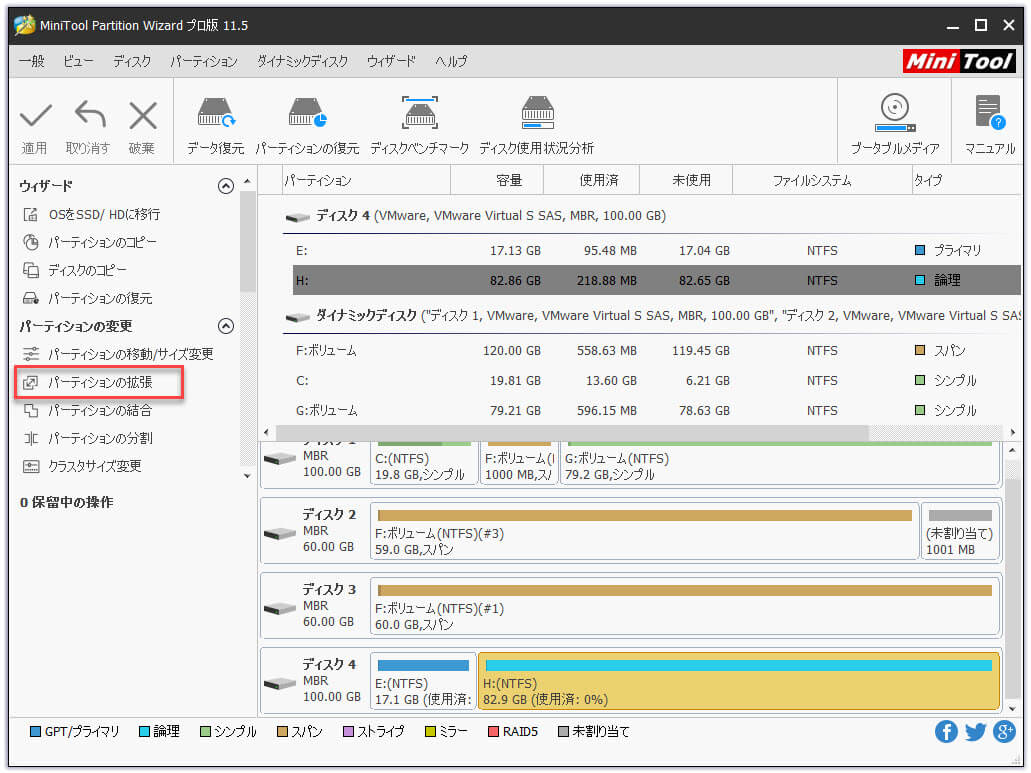
手順3.すべてのページでMiniTool Partition Wizardのプロンプトに従います。ここで、空き領域を取得するパーティションまたは未割り当て領域を選択します。そして、必要な空き容量を手動で設定できます。
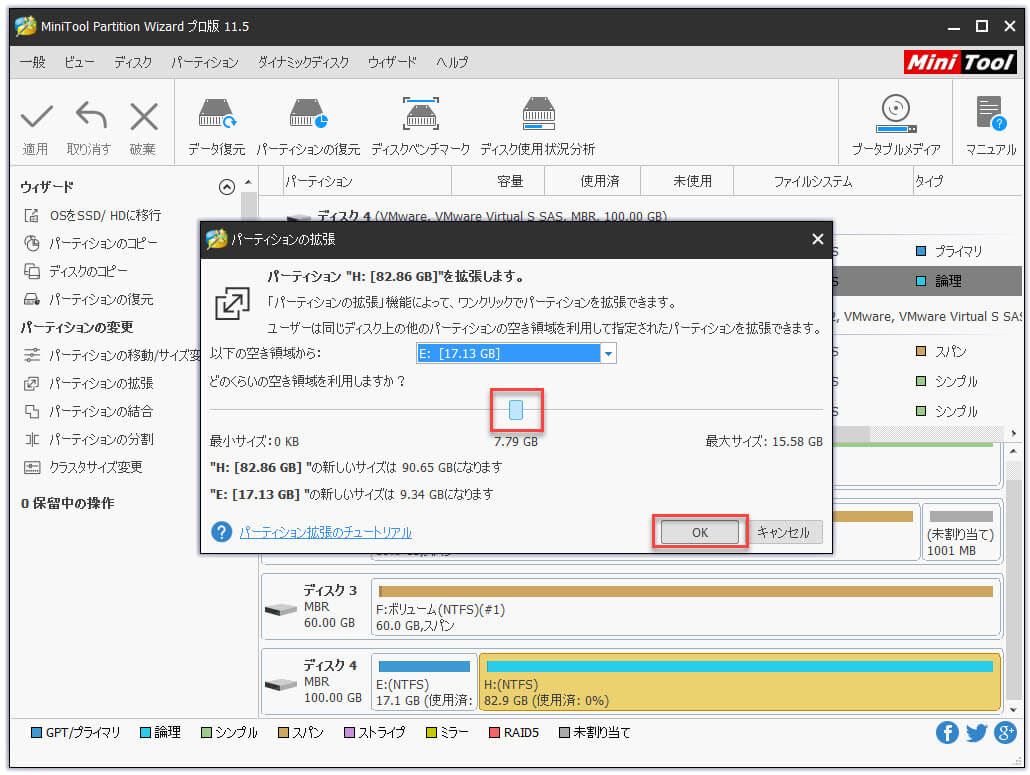
手順4.左上隅の「適用」をクリックして、保留中の操作を実行します。
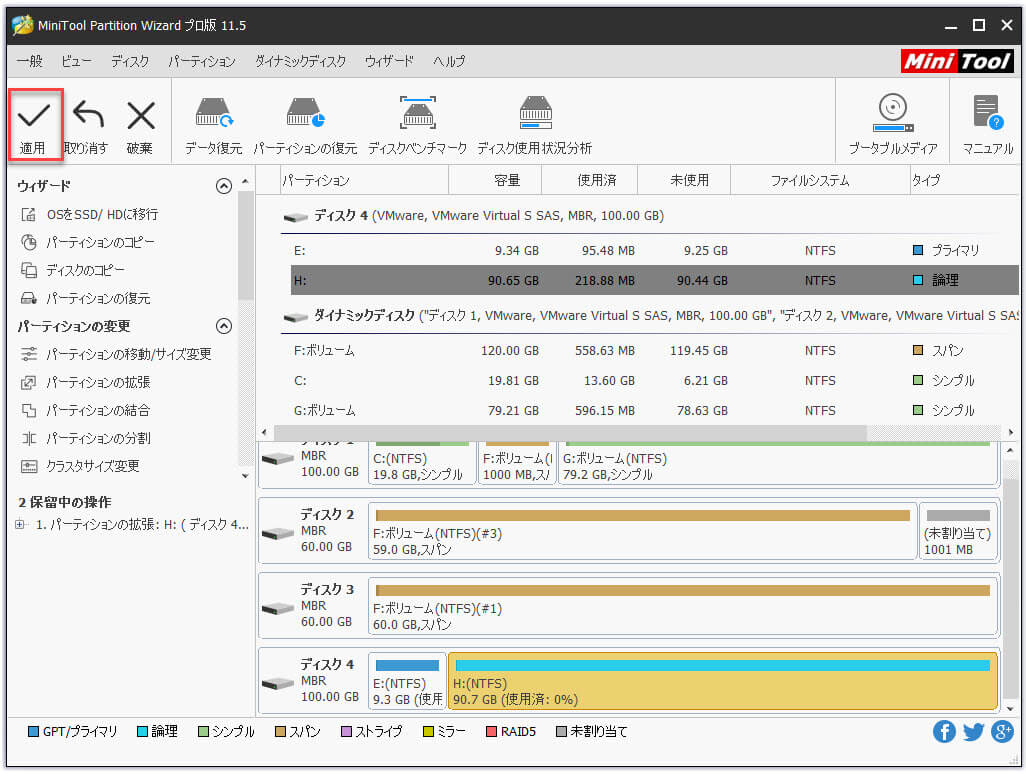
MiniTool Partition Wizardプロ版を使用したら、パーティションの管理が簡単になったでしょう。ディスクまたはパーティションを管理する場合は、ディスクまたはパーティションを選択し、MiniTool Partition Wizardのインターフェースに対応する機能を選択するだけです。
ここをクリックしてTwitterに共有しませんか?Twitterでシェア
結語
Windows 8.1で「ディスクの管理」を開く方法について質問がある場合は、次のコメントゾーンにメッセージを残してください。MiniToolソフトウェアの使用時にサポートが必要な場合は、[email protected]にお問い合わせください。できるだけ早く返信いたします。
